Spis treści
Irytuje Cię dźwięk wyskakujących powiadomień w Windows 10, ale nie chcesz całkowicie wyłączać notyfikacji? W Windows 10 możesz szybko wyłączyć dźwięk wszystkich lub poszczególnych powiadomień. Jak to zrobić?

Centrum powiadomień jest już stałym elementem Windows 10, z którym integrują sie nawet przeglądarki internetowe. Jeśli nie chcesz wyłączyć całkowicie otrzymywania powiadomień, ale irytują Cię dźwięki odtwarzane w momencie ich odebrania, to mamy dobrą wiadomość. W Windows 10 po ostatniej aktualizacji (wersja 1909) można za jednym zamachem wyłączyć dźwięk wszystkich powiadomień. Powiadomienia nadal będą przychodzić, ale nie będziemy informowani o nich charakterystycznych dźwiękiem.
1. Wyłączanie dźwięku wszystkich powiadomień w Windows 10
Opcja ta jest dostępna po aktualizacji systemu Windows 10 do wersji 1909, czyli skorzystanie z aktualizacji listopadowej. Zobacz, jak zaktualizować Windows 10 do wersji 1909.
Gdy masz już zaktualizowany system, pora wyłączyć dźwięk wszystkich powiadomień. W tym celu wysuń menu Start, a następnie kliknij w ikonę z kołem zębatym, by wejść do ustawień systemu.
W ustawieniach przejdź do zakładki „System“, a następnie wybierz „Powiadomienia i akcje“ w kolumnie po lewej stronie. Wyświetlą się dostępne opcje związane z powiadomieniami.
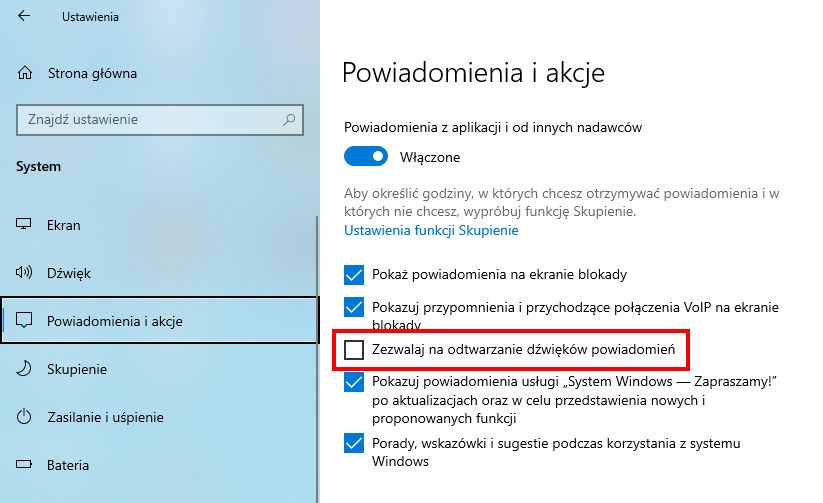
Wyszukaj w tym miejscu pola o nazwie „Zezwalaj na odtwarzanie dźwięków powiadomień“ i odznacz je. Po odznaczeniu dźwięki żadnych powiadomień nie będa już odtwarzane.
2. Wyłączanie dźwięków powiadomień tylko z wybranych aplikacji
Jeśli nie chcesz wyłączać dźwięków wszystkich powiadomień, to możesz skorzystać z funkcji, która pozwala wyłączyć dźwięki powiadomień tylko z wybranych aplikacji. To starsza opcja, która od dawna jest w Windows 10.
Wejdź do menu Start i wywołaj aplikację Ustawienia, a następnie przejdź w ustawieniach do zakładki „System > Powiadomienia i akcje“.
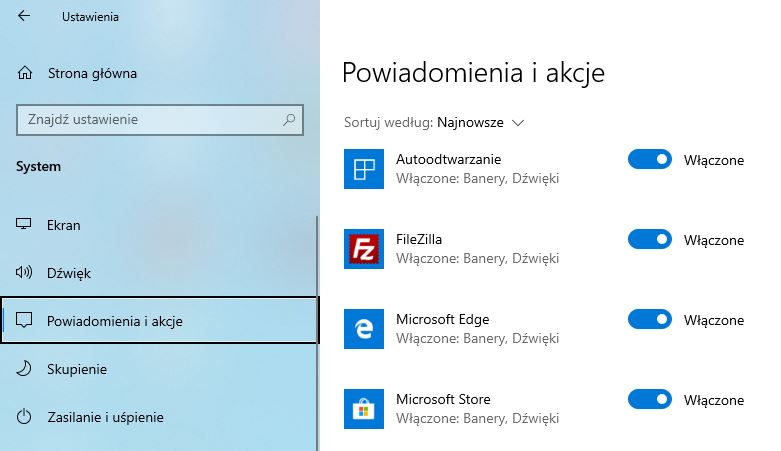
Pod opcjami powiadomień wyświetli się lista aplikacji, które mogą wyświetlać powiadomienia. Wybierz aplikację, dla której chcesz wyłączyć odtwarzanie dźwięku odbioru powiadomienia.
Po wybraniu aplikacji pojawią się jej uprawnienia. Znajdź pole „Odtwórz dźwięk po odebraniu powiadomineia“ i odznacz je.
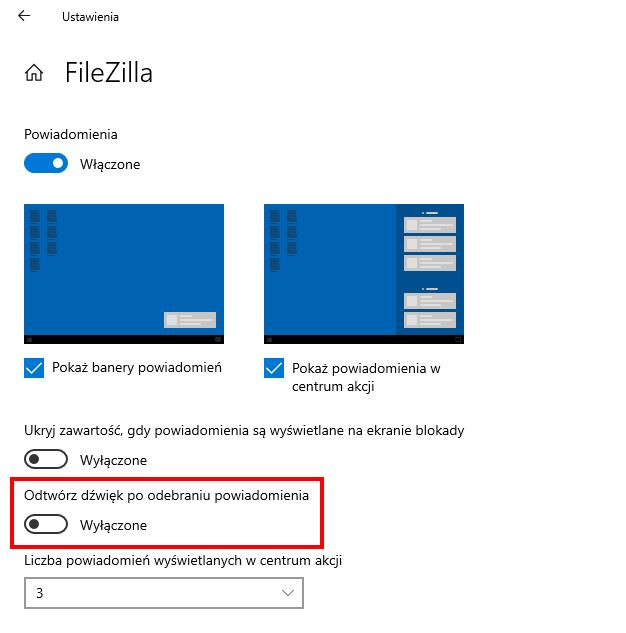
Potwórz to dla każdej aplikacji, dla której chcesz wyciszyć dźwięk powiadomienia. Notyfikacje nadal będą otrzymywane, ale nie będzie odtwarzany ich dźwięk.
adsense4
